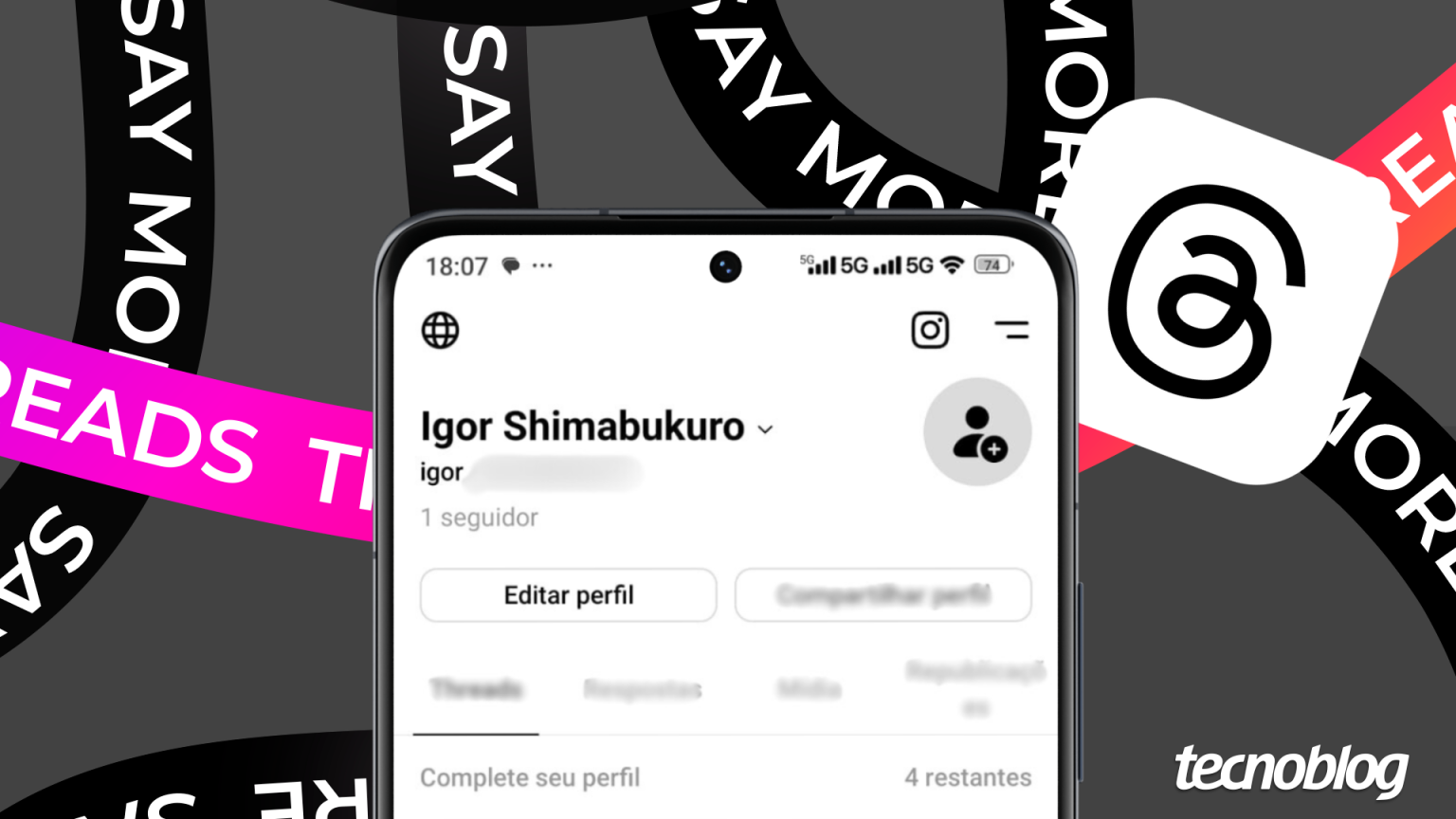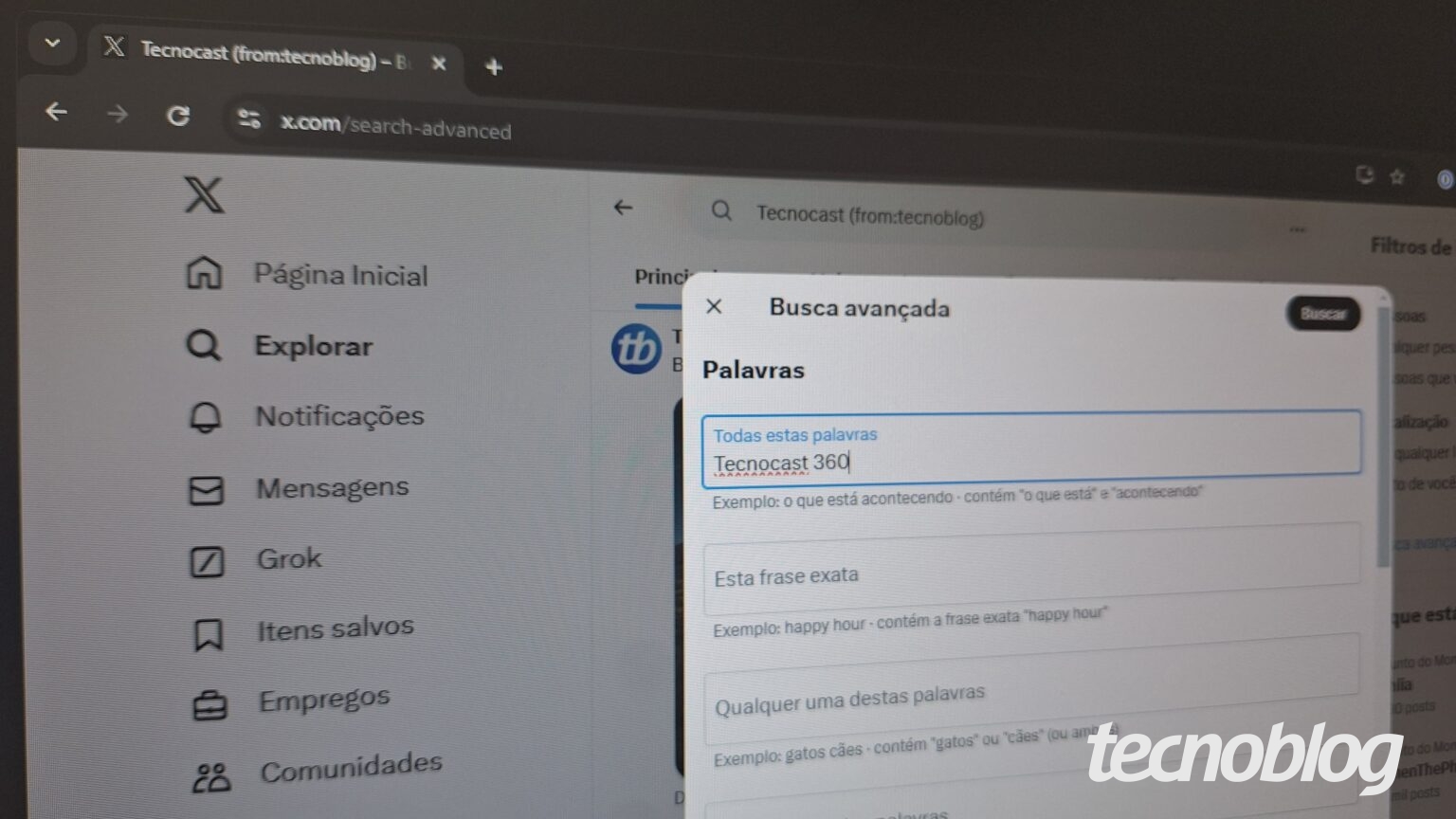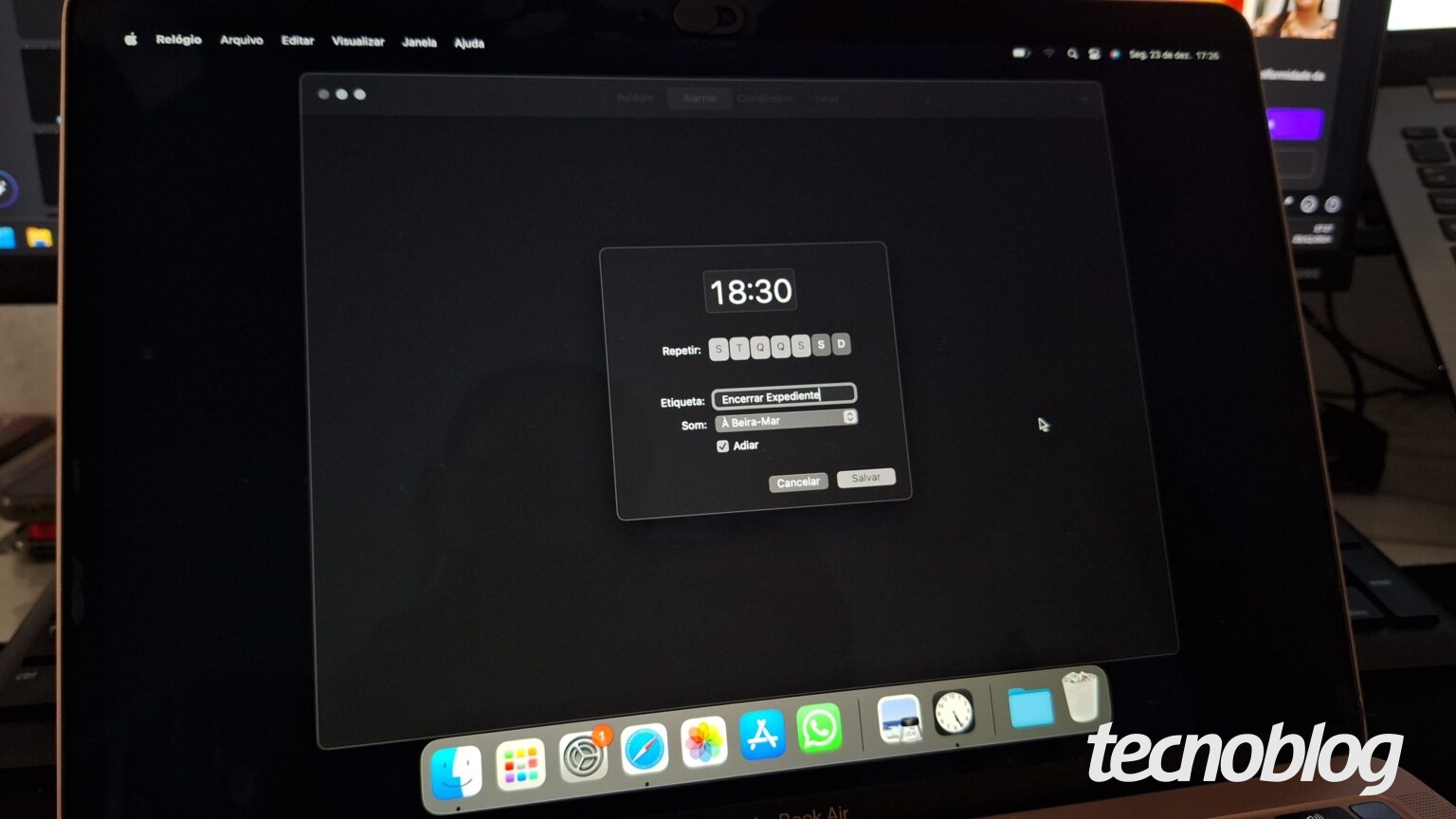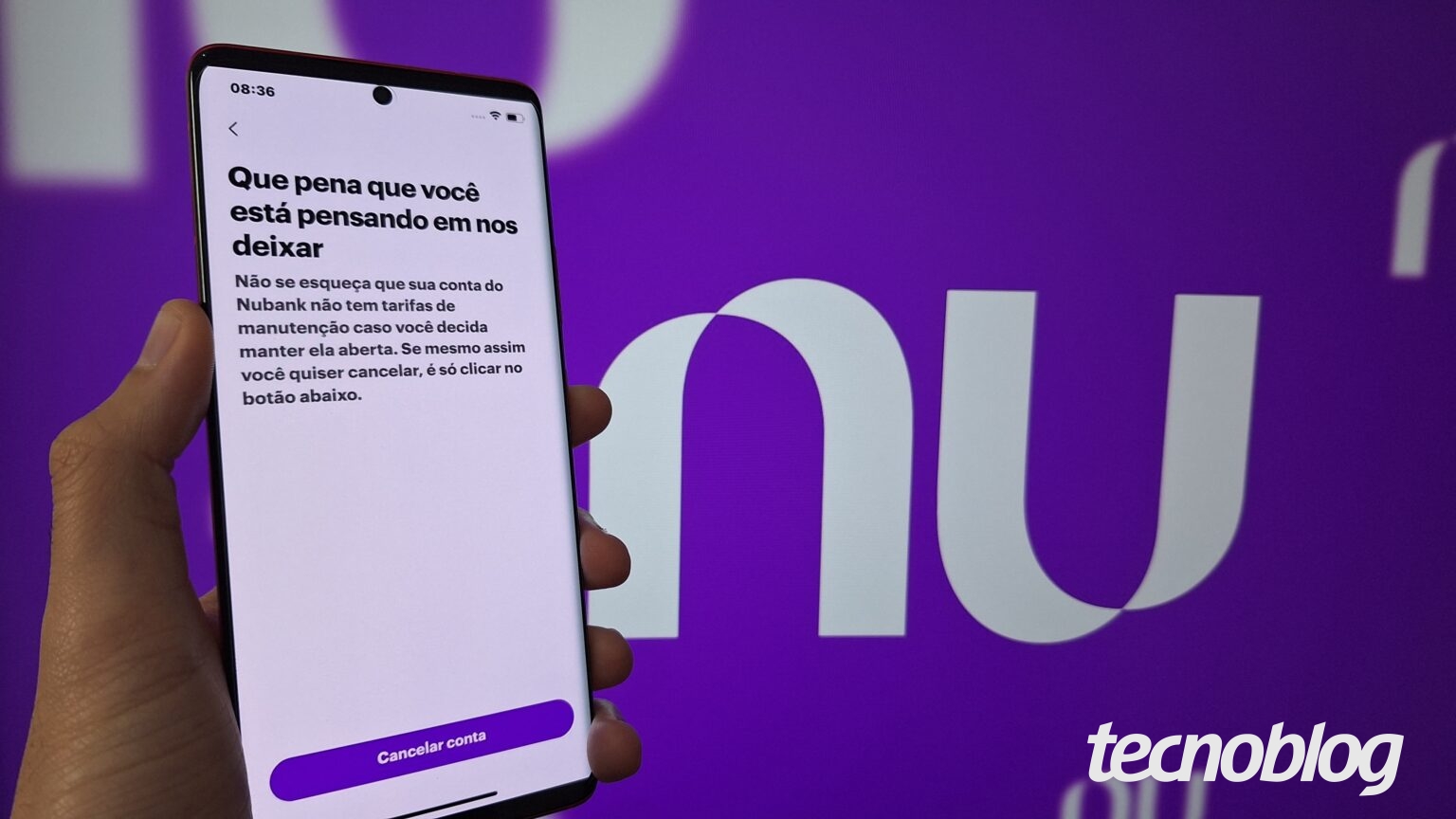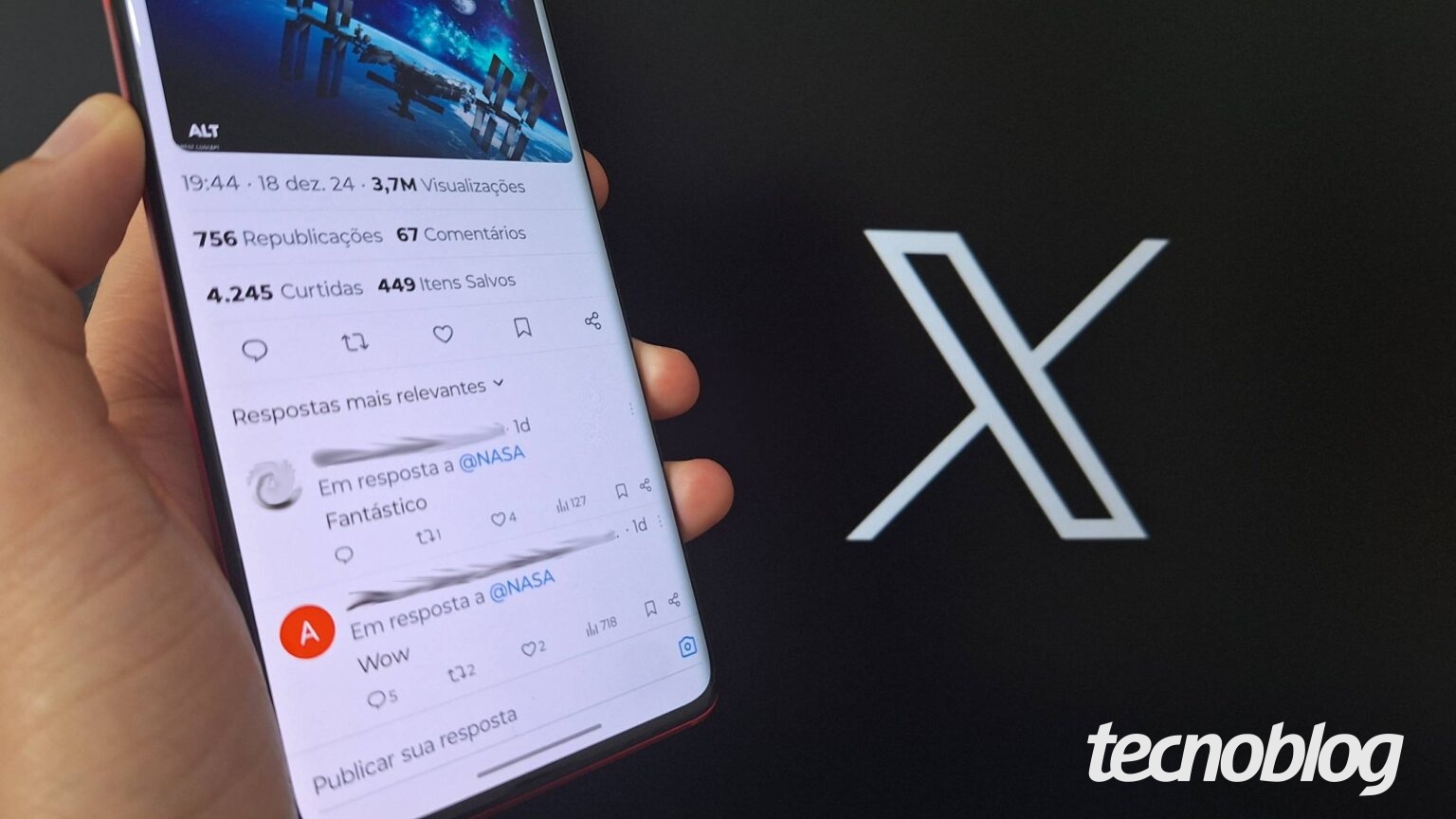Para atualizar o perfil na plataforma Threads, é necessário acessar as configurações da conta e realizar a modificação de detalhes como foto, descrição e links externos. Essa edição pode ser realizada pelo aplicativo para dispositivos móveis ou através da interface web da rede social.
A seguir, confira um guia prático sobre como modificar seu perfil no Threads.
Aprendendo a editar o perfil no Threads via dispositivo móvel
1. Acesse a edição do perfil no Threads
Abra o aplicativo Threads em seu smartphone, seja ele Android ou iOS. Toque no ícone de avatar na parte inferior direita da tela e selecione “Editar perfil” na próxima página.
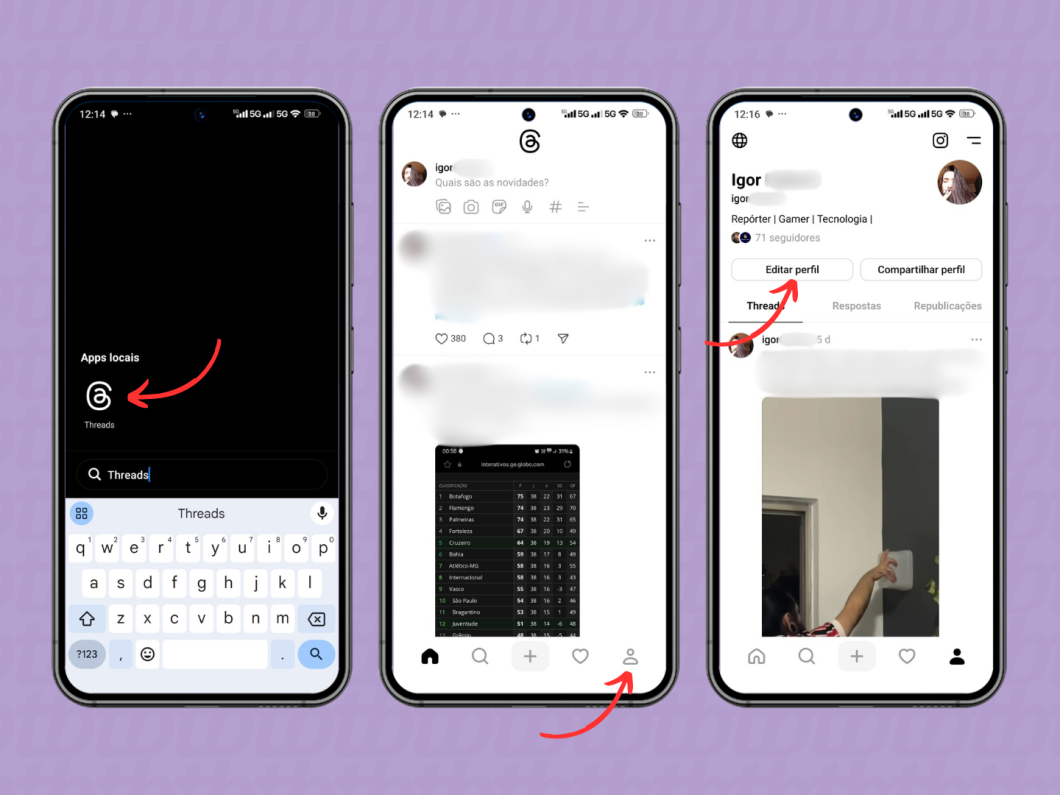
2. Troque sua foto de perfil do Threads
Selecione sua foto atual e clique em “Nova foto de perfil” para substituir a imagem. Você pode escolher uma foto da galeria ou capturar uma nova no próximo passo, e então clique em “Avançar” para confirmar a nova imagem.
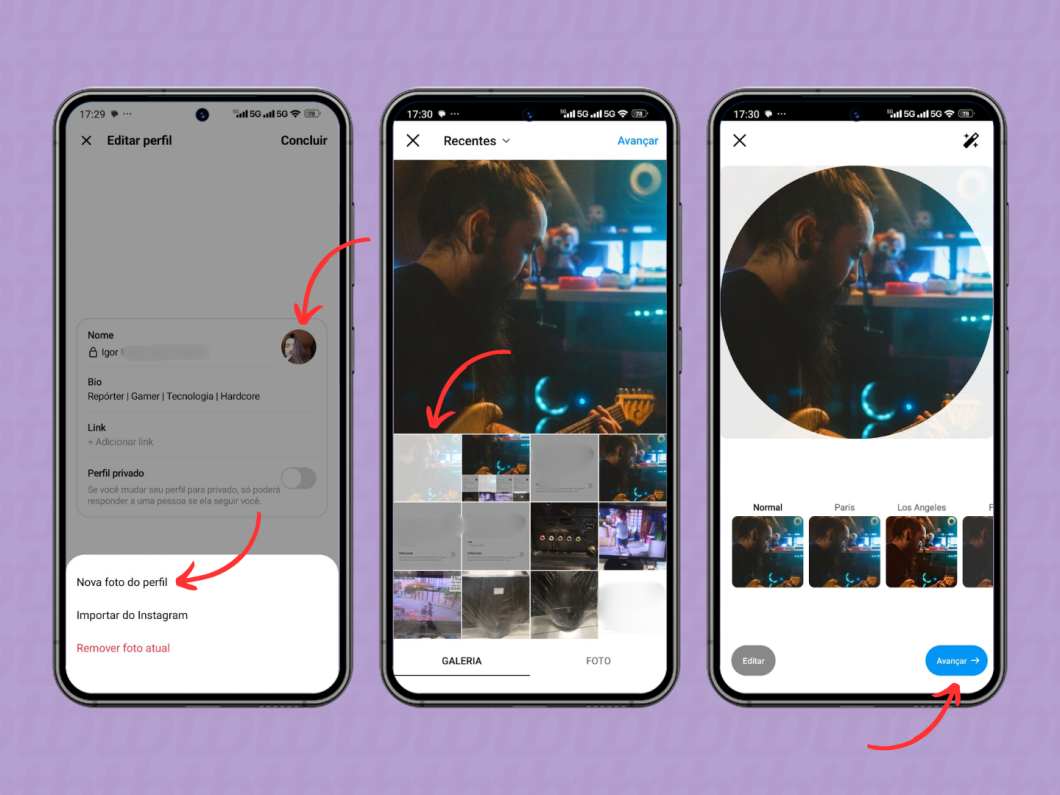
3. Edite a bio do seu perfil no Threads
Clique na seção “Bio” e faça as alterações desejadas no texto de sua biografia. Após a atualização, selecione o ícone de confirmação.
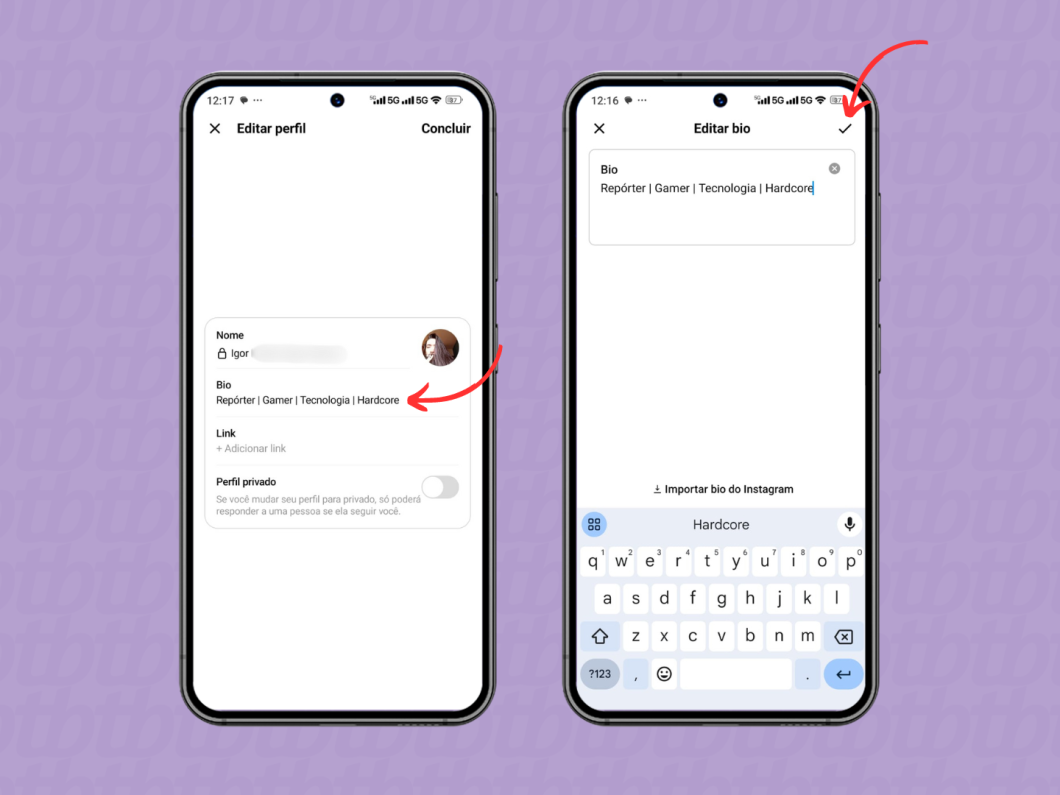
4. Adicione um link externo ao seu perfil
Na seção “Link”, insira um endereço que você deseja adicionar ao seu perfil do Threads (opcional) e confirme essa ação clicando no ícone de verificação.
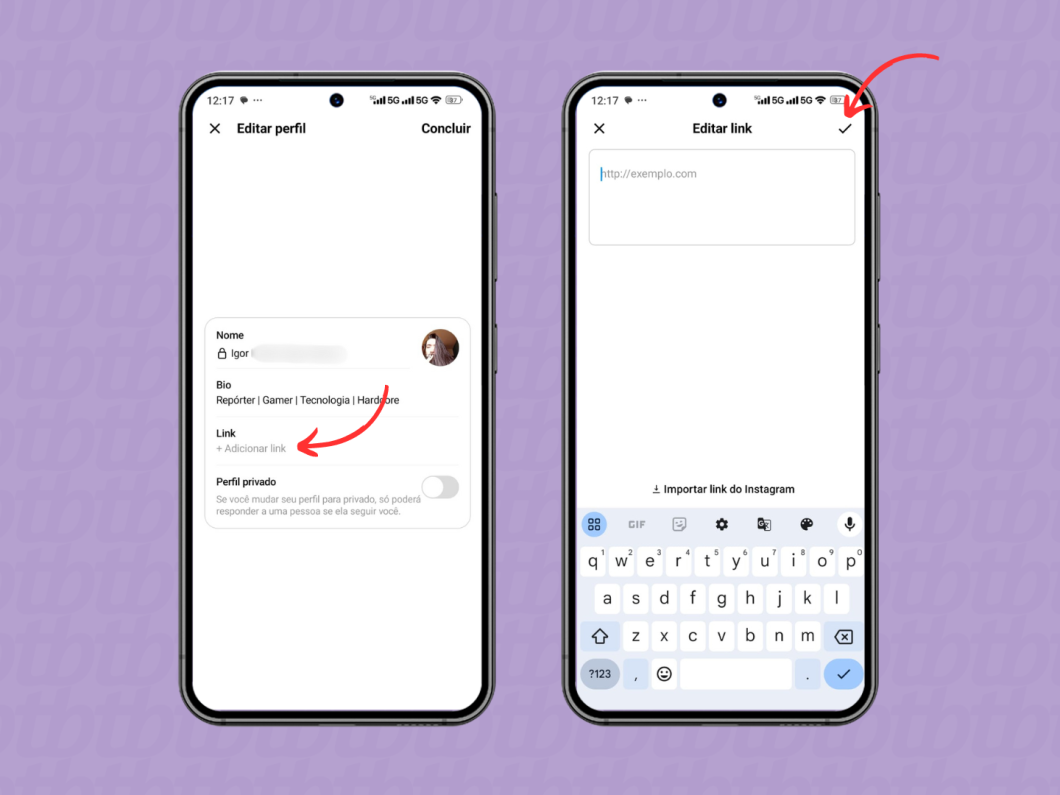
5. Configure a privacidade do seu perfil
Por fim, ative ou desative a opção “Perfil privado” para definir a privacidade de sua conta no Threads. Clique em “Concluir” para salvar as alterações realizadas.
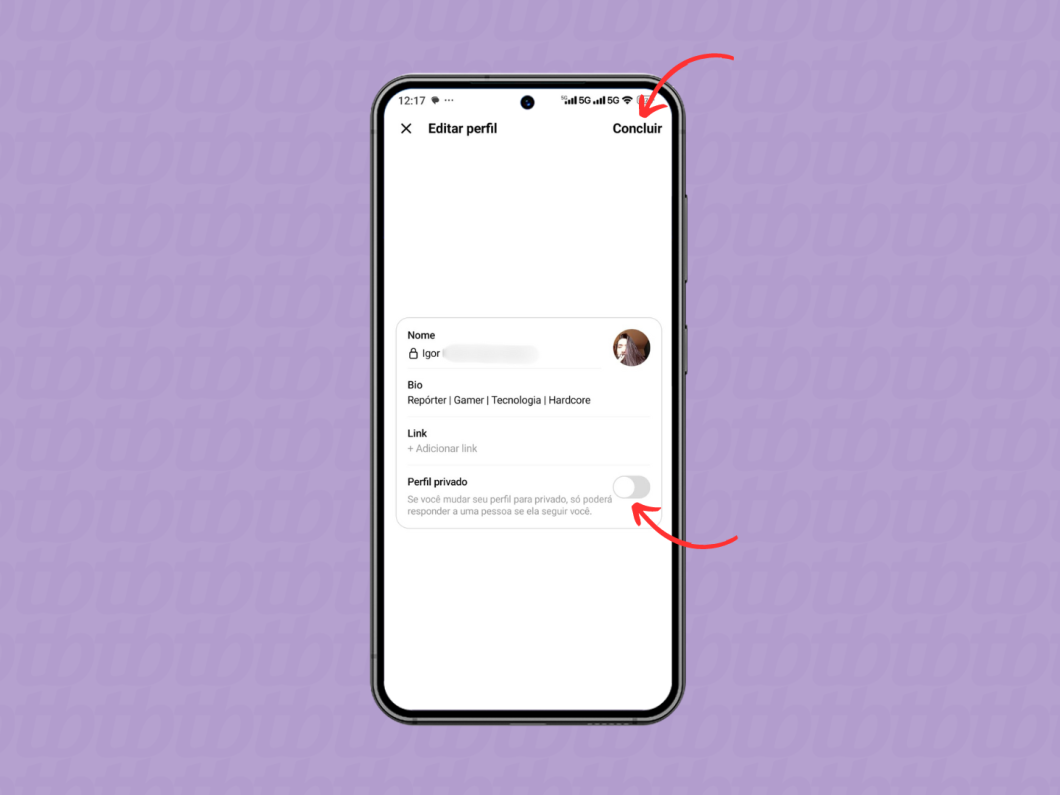
Aprendendo a editar o perfil no Threads via computador
1. Acesse o Threads pelo navegador no PC
Acesse o site threads.net através do navegador de seu computador e faça login. Depois, clique no ícone do avatar localizado na barra lateral.
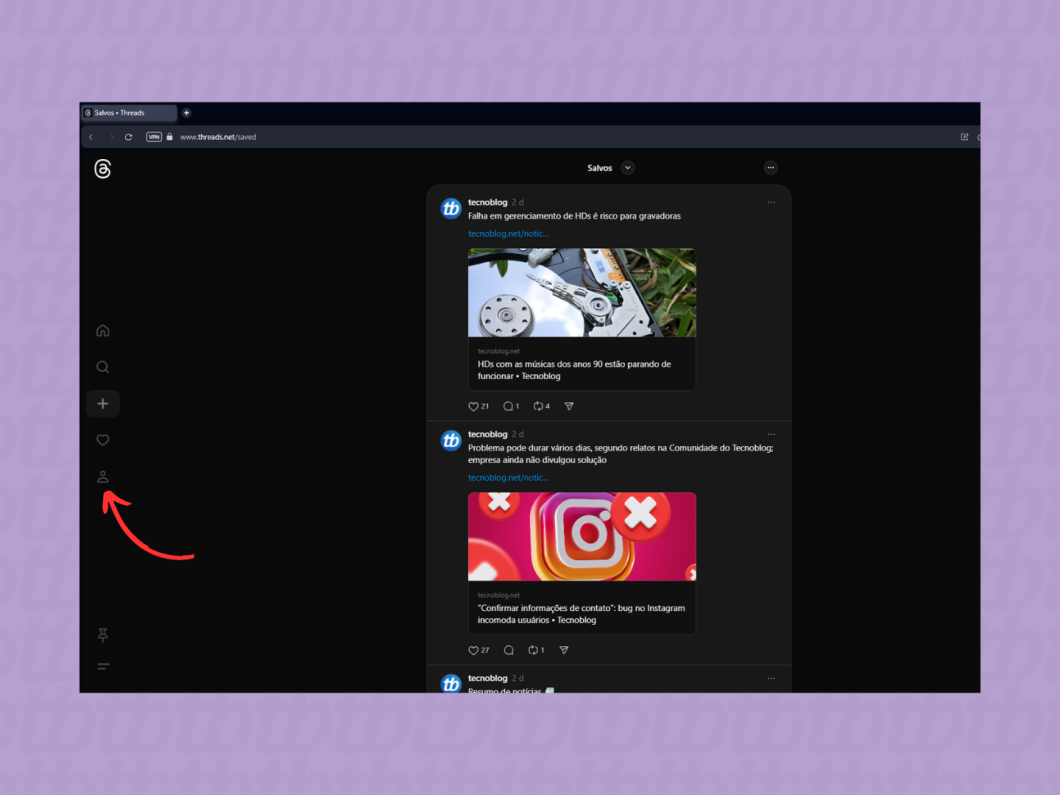
2. Inicie a edição do perfil no Threads
Clique na opção “Editar perfil” em sua página de perfil dentro do Threads.
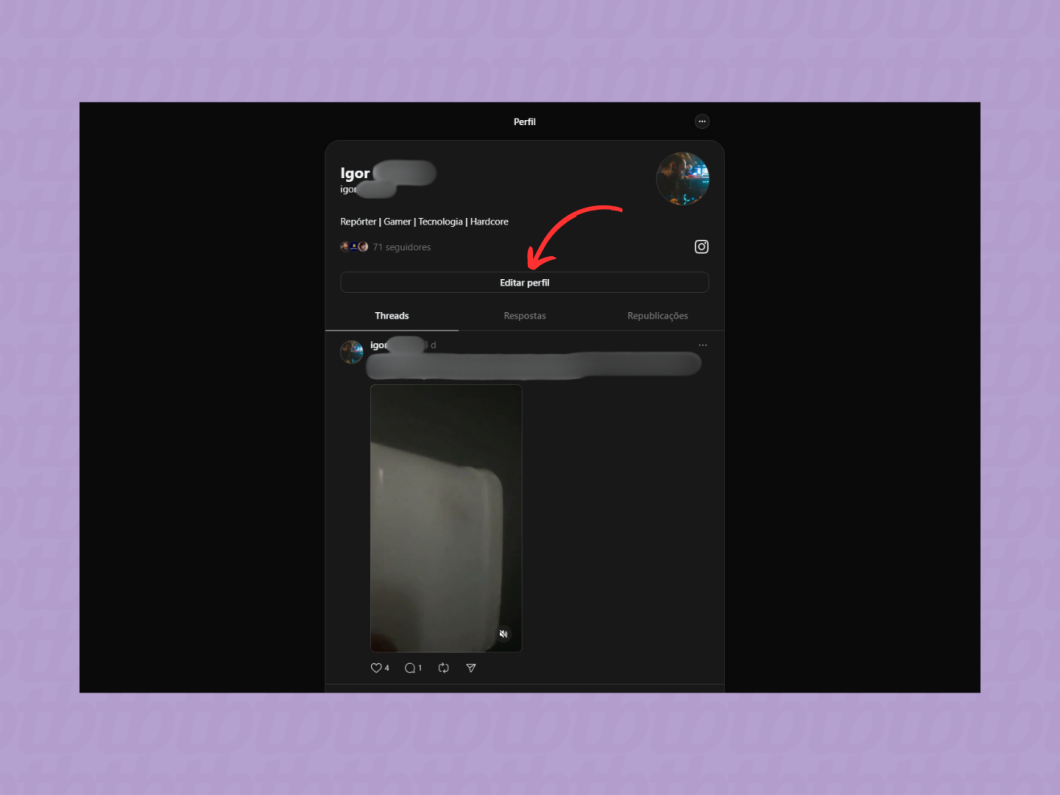
3. Alterando sua foto de perfil no Threads
Clique em sua foto de perfil e selecione “Carregar foto” para adicionar uma nova imagem que esteja salva em seu computador.
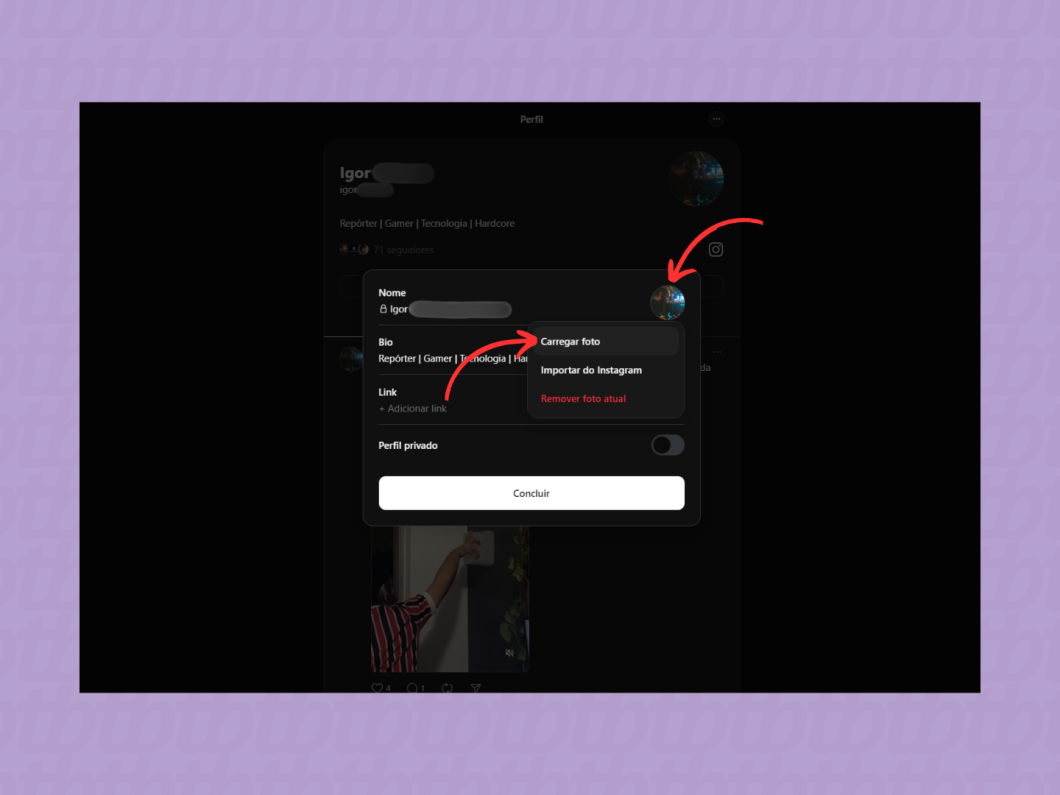
4. Atualize a bio do seu perfil no Threads
Na seção “Bio”, faça as alterações necessárias no texto. Também existe a opção de importar a bio do Instagram ao clicar nessa opção. Após finalizar as alterações, pressione “Concluir”.
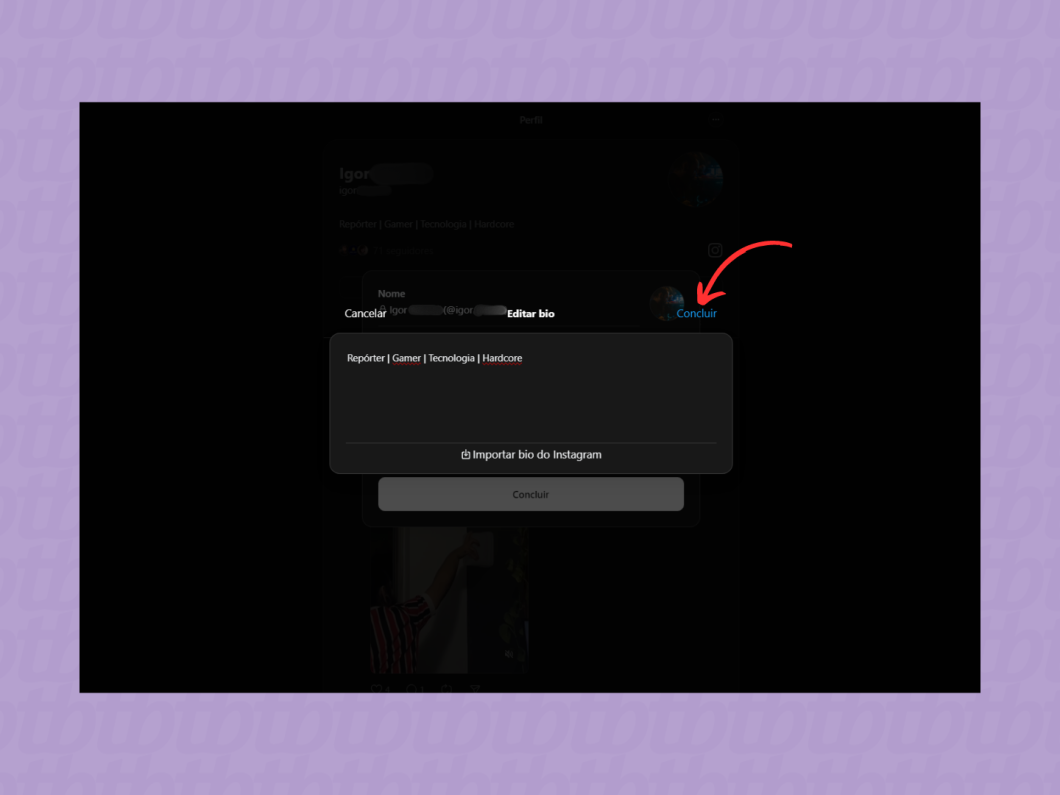
5. Adicione ou edite o link externo do seu perfil
Na seção de link, insira um endereço de um site que deseja adicionar ao seu perfil no Threads e clique em “Concluir” para finalizar.
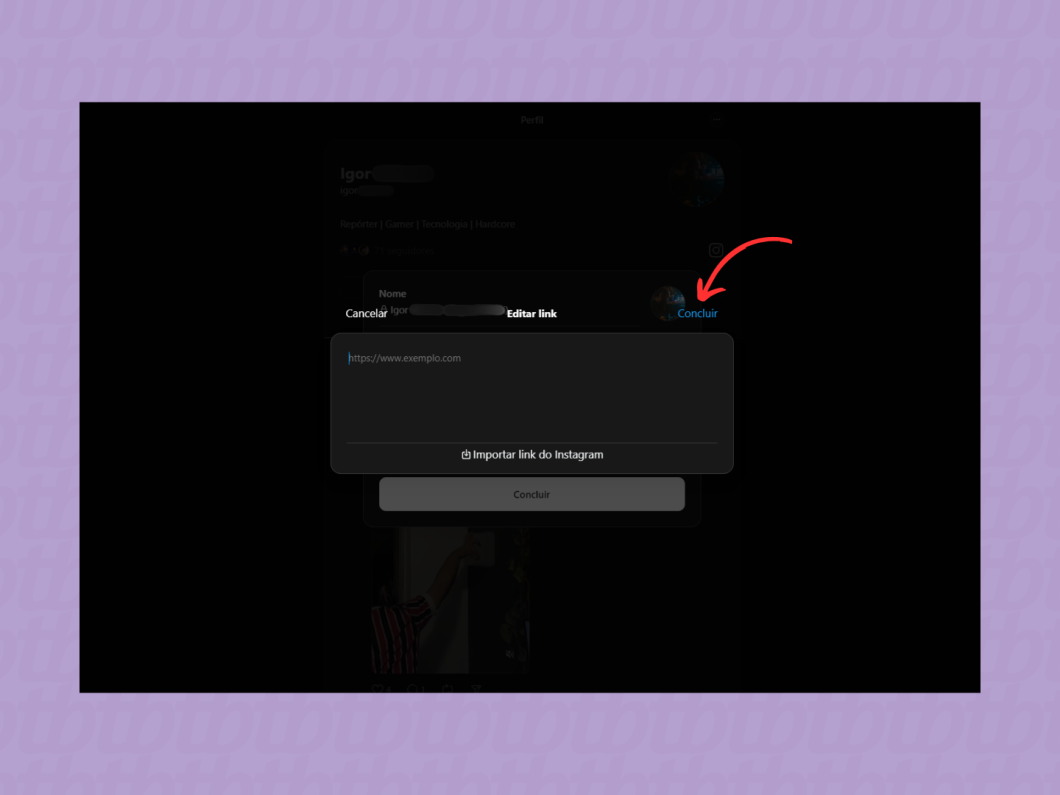
6. Defina se o perfil será público ou privado
Use a opção da seção “Perfil privado” para escolher a visibilidade do seu perfil. Clique em “Concluir” ao final para salvar suas alterações.
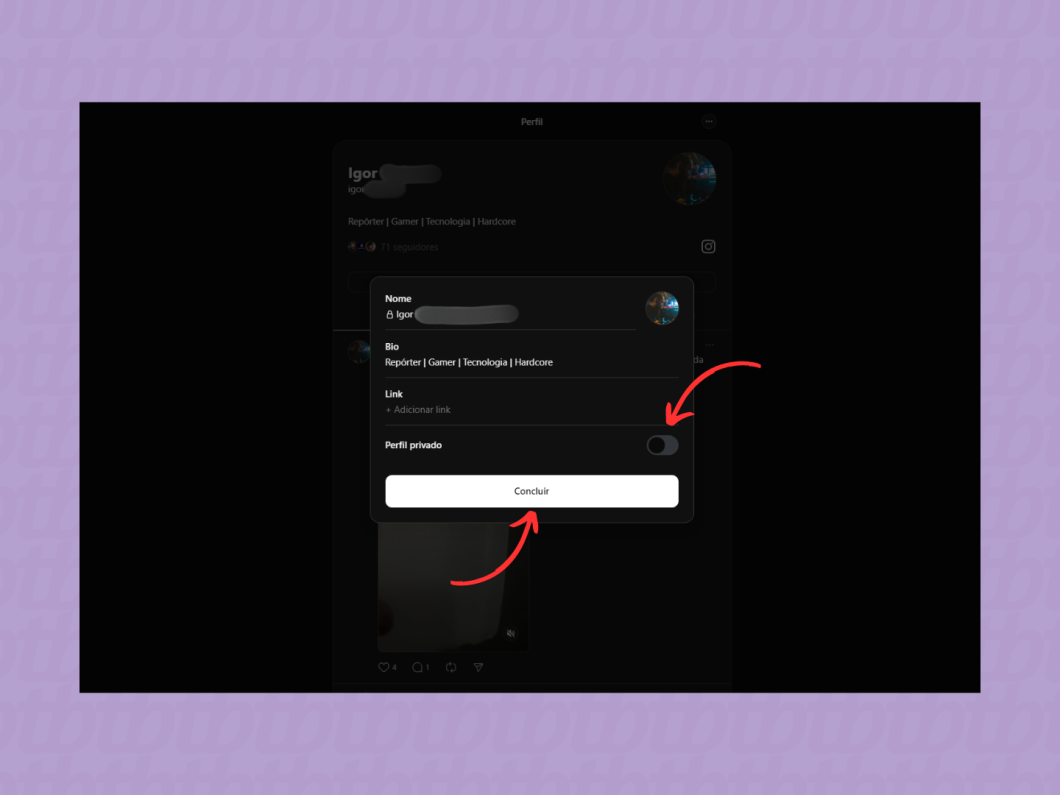
O que pode ser editado no meu perfil do Threads?
No Threads, os usuários têm acesso a diversas opções de personalização, que incluem a adição ou modificação de informações como:
- foto de perfil;
- texto da biografia;
- links externos;
- configurações de privacidade do perfil (se é público ou privado).
É importante lembrar que não se pode remover o ícone do Instagram do perfil do Threads. No entanto, é possível retirar o selo do Threads na bio do Instagram ao realizar alterações na edição de perfil da plataforma Instagram.
Posso alterar meu nome de usuário no perfil do Threads?
Sim, você consegue, mas a modificação deve ser feita fora da plataforma. Para mudar seu nome de usuário no Threads, é preciso alterar o nome de usuário da conta no Instagram, já que existe uma integração entre as duas redes sociais.
Cabe destacar que você também pode criar uma nova conta no Threads através de um perfil secundário do Instagram que possua o nome de usuário que deseja. Dessa forma, você assegura o nome desejado no Threads, sem precisar mudar o nome de usuário da sua conta principal no Instagram.
É possível usar fotos de perfil diferentes entre Threads e Instagram?
Sim, é permitido. Por padrão, o Threads utiliza a mesma foto de perfil vinculada à conta do Instagram. Contudo, é possível entrar na edição do perfil do Threads, tanto pelo celular quanto pelo computador, e fazer o upload de uma imagem diferente, permitindo que você utilize fotos distintas em cada uma das redes sociais.
As alterações realizadas no perfil do Threads impactam meu perfil no Instagram?
De maneira geral, não afetam, uma vez que as edições do perfil no Threads são independentes. Isso significa que você tem a liberdade de adicionar informações de perfil (como foto, bio e link externo) distintas das que aparecem no Instagram. No entanto, existe a possibilidade de importar dados de perfil do Instagram para sua conta no Threads, caso deseje manter as mesmas informações.